¿Cómo migrar de WordPress a Blogger?
Gestionar y asegurar un Servidor requiere de tiempo e inversión. Las empresas que prefieren dedicar recursos a sus actividades principales pueden optar por Blogger, la plataforma de publicaciones de Google. Veamos todas sus posibilidades.
Redacción Tecnología 21 / 19.04.2022 / 3:57 pm

Recientemente, publicamos artículos sobre cómo migrar a un Cloud Hosting, optimizarlo y asegurarlo. En esta ocasión, cubriremos aspectos diferentes e igualmente importantes que deben conocer tanto las empresas que no cuentan con un Servidor propio como aquellas que desean una alternativa confiable en cuanto a tecnología y seguridad.
Las empresas constantemente buscan optimizar sus procesos y parte de ser eficiente es dedicar tiempo y recursos al Core Business, corazón del negocio o actividad principal de la organización. Puede que la gestión del Servidor de nuestra página web no sea la actividad principal que debamos realizar, por ello, podemos considerar una opción interesante, la cual reducirá el tiempo de gestión y el costo de hosting o alojamiento web: la plataforma Blogger de Google.
Estamos acostumbrados a páginas web desarrolladas a la medida, algunas incluso con base en WordPress, mientras que dejamos de lado opciones muy válidas y con una tecnología poderosa detrás de ellas. Blogger es la plataforma de publicaciones de Google, la cual nos permite personalizar muchos aspectos del diseño web, llegando a cubrir la mayoría de necesidades que pueden tener empresas que desean publicar sus comunicados, notas de prensa, noticias, entre otros contenidos. Veamos algunas ventajas y desventajas de esta plataforma.
Ventajas de usar Blogger en 2022
- La tecnología de Google respalda la plataforma
- Podemos enlazar nuestro dominio personalizado
- Posibilidad de crear varias web en una sola cuenta
- Podemos personalizar el código HTML
- Podemos personalizar el código CSS
- Podemos personalizar el código JavaScript
- Es gratis y libre de anuncios
- La plataforma fácil de gestionar
- Su transferencia ilimitada
- Su almacenamiento de imágenes ilimitado
- Los aspectos técnicos están a cargo de Google
- Los aspectos de seguridad están a cargo de Google
Desventajas de usar Blogger en 2022
- No podemos personalizar los permalinks o estructura de enlaces
- Plantillas por defecto poco atractivas
- Al ser su servicio, Google es dueño del espacio
- No tenemos acceso FTP ni acceso SSH
¿Cómo migrar de WordPress a Blogger en 2022?
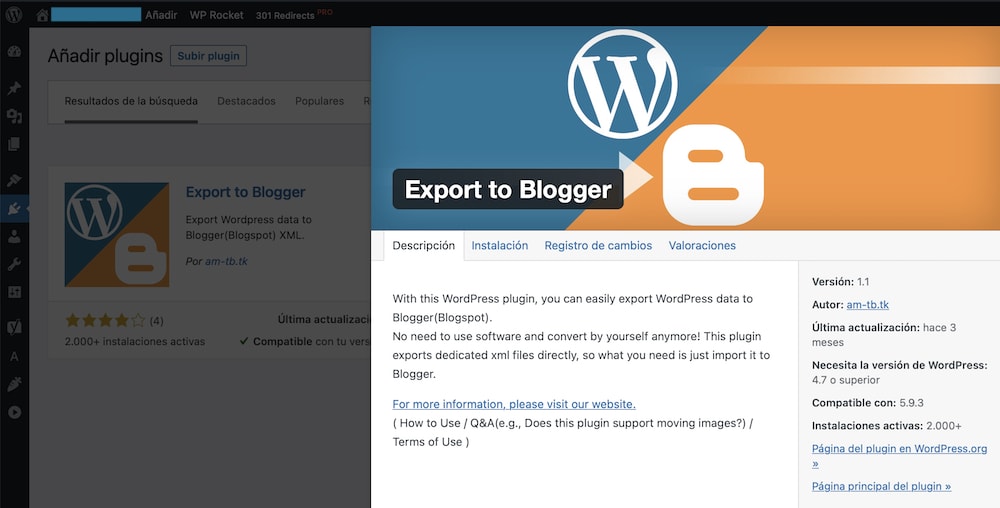
Lo primero que debemos hacer es realizar una copia de seguridad de nuestra página web con WordPress, para ello podemos revisar el artículo que publicamos sobre cómo migrar a un Cloud Hosting y también sobre cómo clonar nuestro Servidor.
El proceso en WordPress
Luego de realizar nuestra copia de seguridad completa, debemos seguir lo siguientes pasos:
- Procedemos a instalar el plugin Export to Blogger de WordPress
- Luego vamos a Administración, Ajustes, Export to Blogger
- Indicamos si queremos convertir las categorías o tags en etiquetas o labels de Blogger
- Clic en Export XML
Debemos comprobar que el archivo XML generado en WordPress tenga peso, ya que podría estar vacío debido a no elegir correctamente las opciones en de exportación del plugin Export to Blogger.
El proceso en Blogger

Recomendamos primero importar los posts o artículos de WordPress y luego las páginas de WordPress, dado que Blogger puede indicarnos que llegamos al máximo número de importaciones realizadas durante un día y es mejor poder asegurar el mayor número de artículos publicados, ya que las páginas publicadas suelen ser un menor número.
Para realizar la importación de los posts, artículos, entradas o páginas debemos seguir lo siguientes pasos:
- En Blogger, vamos a Configuración
- En Importar contenido, subimos el archivo XML generado previamente en WordPress
Este proceso puede demorar minutos u horas, dependiendo de la cantidad de artículos o contenido que estamos subiendo a Blogger por medio del archivo XML. Realizamos el mismo procedimiento tanto para artículos como para páginas de WordPress.
Edición de la plantilla de Blogger
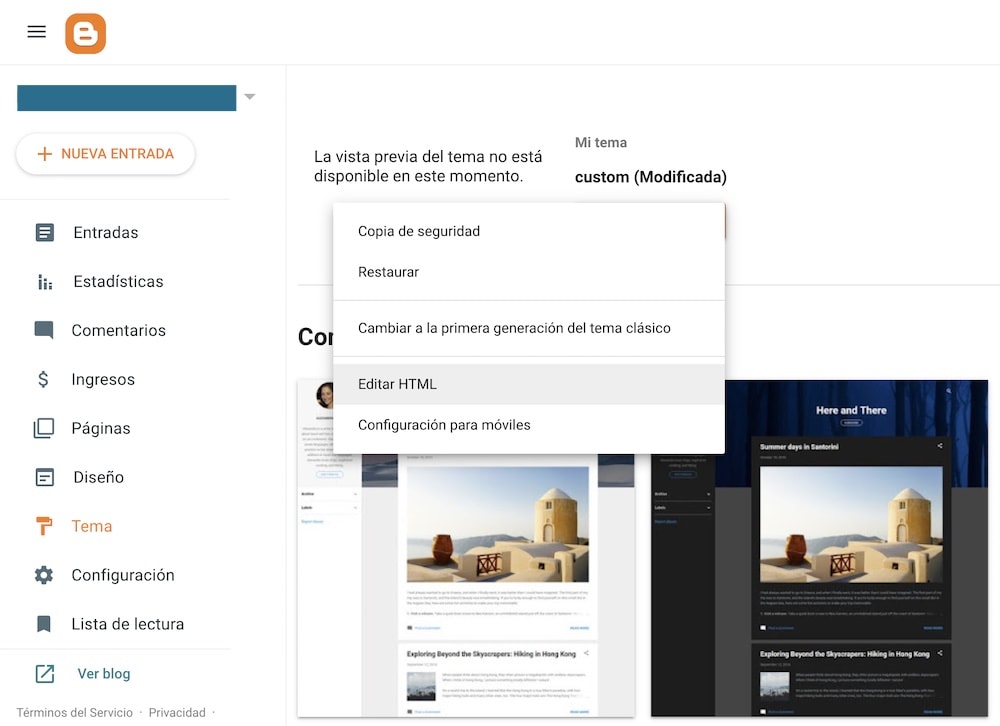
A continuación, veremos algunos códigos que podrían ser de mucha utilidad para quien migra de WordPress a Blogger y desea maximizar la personalización de su plantilla o diseño.
Condicionales de Blogger con HTML
Si queremos únicamente mostrar algo en la portada, luego de esta etiqueta:
<b:includable id='main' var='this'>
Debemos incluir lo siguiente:
<b:if cond='data:view.isHomepage'>
Antes de esta etiqueta de cierre de main:
</b:includable>
Debemos incluir lo siguiente:
</b:if>
Quedaría un código similar a este:
<b:includable id='main' var='this'>
<b:if cond='data:view.isHomepage'>
<b:include name='widget-title'/>
<b:include name='content'/>
</b:if>
</b:includable>
Tal como podemos deducir, las etiquetas que finalizan en /> se cierran por sí solas, mientras que las que finalizan en > necesitan cerrarse más adelante, tal como sucede entre <b:includable id='main' var='this'> y </b:includable>.
Condicionales de Blogger con Páginas
Si queremos que algo se muestre u oculte en una Página, solo debemos realizar lo siguiente:
<b:if cond='data:view.isPage'>
Esto se mostrará en una Página
<b:else/>
Esto no se mostrará en una Página, pero sí en los demás contenidos
</b:if>
Condicionales de Blogger con CSS
Si únicamente mostramos elementos en la portada, es posible que en los artículos o páginas se vean algunas cajas vacías, por lo que recomendamos ocultarlas con condicionales de Blogger que usan CSS para ese ese fin.
Veamos el código que nos ayudará con ello:
<b:if cond='!data:view.isHomepage'>
<style>
#LinkList1, #Feed1, #Feed2{display:none;}
</style>
</b:if>
Esta es la antigua forma de hacer lo mismo:
<b:if cond='data:blog.url != data:blog.homepageUrl'>
<style>
#LinkList1, #Feed1, #Feed2{display:none;}
</style>
</b:if>
Este código debemos insertarlo inmediatamente después del código CSS que tenemos en nuestra plantilla de Blogger. Lo que hace el código es ocultar las cajas del diseño que tienen los IDs: LinkList1, Feed1 y Feed2 en cualquier contenido distinto a la portada, ya que sí queremos mostrar esas cajas y su contenido únicamente en la portada.
Un ejemplo de esto es una lista de enlaces, no sería conveniente que la lista de enlaces se visualice en todas nuestras publicaciones, sino únicamente en nuestra URL con la mayor fuerza SEO: la portada.
Condicionales para móviles
Si queremos mostrar un código HTML, CSS o JavaScript únicamente para dispositivos móviles, debemos realizar lo siguiente:
<b:if cond='data:blog.isMobileRequest == "true"'>
Esto se mostrará en dispositivos móviles
</b:if>
Si queremos mostrar un código HTML, CSS o JavaScript únicamente para dispositivos NO móviles, como laptops y equipos de escritorio, debemos realizar lo siguiente:
<b:if cond='data:blog.isMobileRequest == "false"'>
Esto se mostrará en dispositivos de escritorio
</b:if>
Activando Google AdSense en Blogger
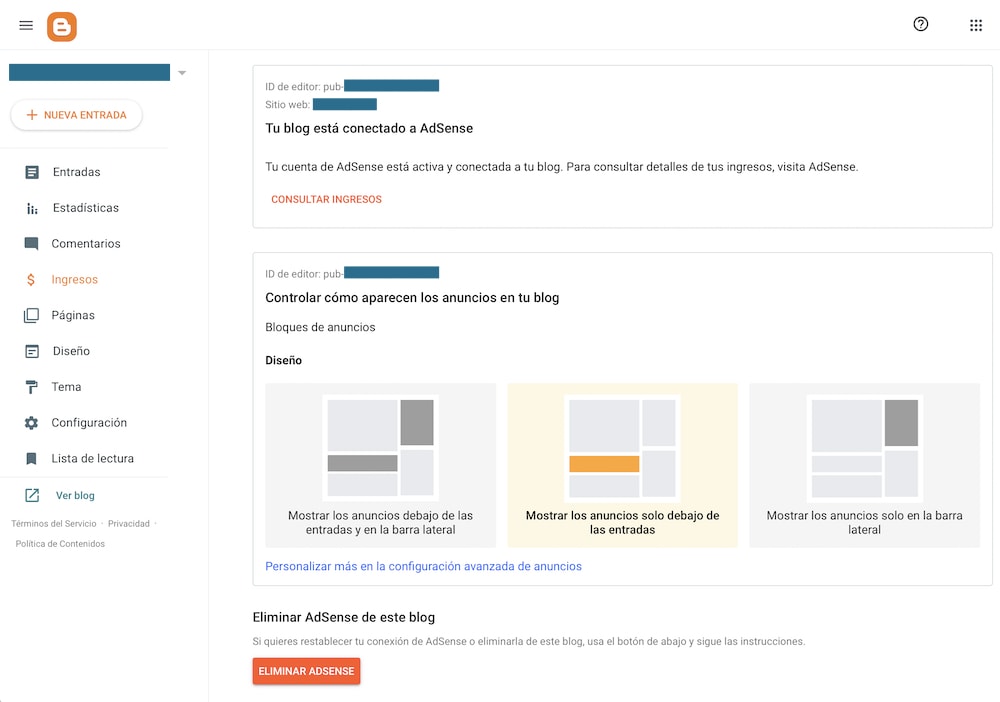
A pesar de no ser muy rentable en la actualidad, Google AdSense podría brindarnos algunos ingresos económicos a nuestra cuenta, para ello solo debemos ir realizar lo siguiente:
- En Blogger, clic en Ingresos
- Clic en Conectar AdSense
- En la sección Diseño, eligen la distribución que prefieren
Para esto, es necesario que nuestra cuenta de Blogger o Gmail se encuentre aceptada dentro del programa AdSense de Google, caso contrario, debemos solicitar nuestro ingreso a este programa y Google nos dará una respuesta luego de analizar su contenido, diseño, entre muchos otros factores.
No olvidemos habilitar el archivo Ads.txt de la siguiente forma:
- En Blogger, clic en Configuración
- En Monetización, activamos y editamos el archivo Ads.txt
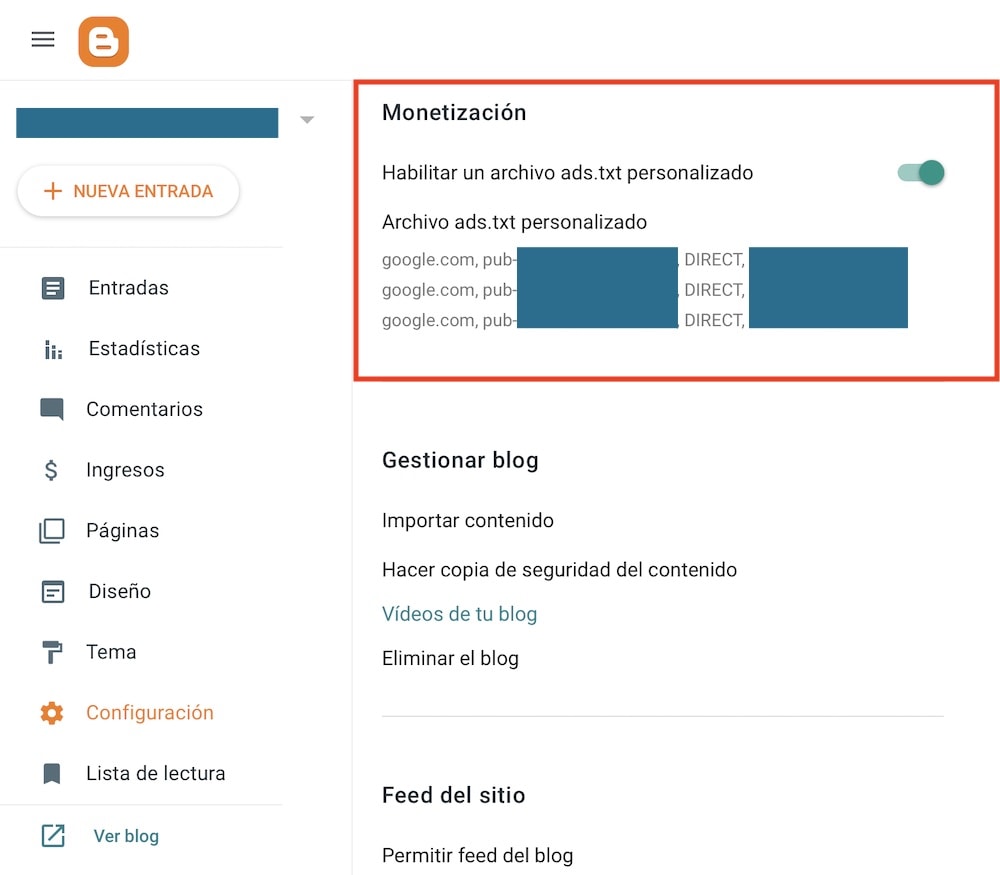
Recomendaciones

Existen algunas recomendaciones generales sobre la plataforma Blogger:
- Dependiendo de nuestra plantilla, podemos usar la misma URL del logo en el pie de página
- Recomendamos incluir una descripción de nuestra web en la barra lateral o el pie de página
- Actualizar el favicon en Configuración, Básicos, Icono de página
- Añadir como fuente RSS a otras páginas web de nuestra propiedad
- Activar Google Analytics
- Usar dominio personalizado con redirección y SSL activo
Debemos enlazar a nuestros otros medios de forma cuidadosa, no desde el Sidebar en todas las publicaciones, sino como máximo únicamente en la portada, para ello debemos usar las condicionales de Blogger.
Subir las imágenes más importantes
Debido a que Blogger no importa las imágenes, tenemos que realizar este proceso de forma manual; sin embargo, en cuanto a prioridad, sugerimos garantizar que estén disponibles las imágenes de los 10 artículos más recientes y los 10 artículos más visitados según Google Analytics, de esta forma nuestro contenido más reciente no se verá afectado por la migración, tampoco nuestros artículos más visitados.
Redirecciones a favor del SEO
Notaremos de inmediato que Blogger establece que los dominios siempre tengan WWW. Los artículos siempre tendrán en su URL el mes y año de la publicación. Las páginas siempre tendrán /p/ en su URL.
Redireccion de la portada o Homepage
Tal como podemos imaginar, al migrar de WordPress a Blogger se cambiarán todas nuestras URLs, lo cual afectará a nuestro SEO o posicionamiento web en buscadores; sin embargo, para reducir los efectos negativos recomendamos lo siguiente:
- En Blogger, vamos a Configuración, clic en Redirigir el dominio a www.nuestrodominio.com
- Activamos las opciones Disponibilidad de HTTPS y Redirigir a HTTPS
Estos cambios pueden tomar algunas horas, por lo que recomendamos tener paciencia para que la plataforma habilite completamente que nuestra dirección sea https://www.nuestrodominio.com

Para habilitar nuestro dominio personalizado en Blogger, debemos ir a Namecheap y añadir los siguientes registros:
Registro CNAME:
- Host www con el valor: ghs.google.com.
Registros Tipo A:
- Host vacío o @ con el valor 216.239.32.21. TTL: 1 minuto
- Host vacío o @ con el valor 216.239.34.21. TTL: 1 minuto
- Host vacío o @ con el valor 216.239.36.21. TTL: 1 minuto
- Host vacío o @ con el valor 216.239.38.21. TTL: 1 minuto
Redirección de artículos o páginas
Como las URLs de nuestros artículos y páginas cambiaron en la migración de la plataforma, debemos solucionar la generación de errores 404 o "no encontrado". Para ello, debemos realizar lo siguiente:
- En Blogger, vamos a Configuración
- En Errores y redireccionamientos, clic en Redirecciones personalizadas
- Indicamos las URLs anteriores y las nuevas del Top 10
En Google Analytics veremos nuestros artículos más visitados, allí obtendremos la antigua URL y desde Blogger obtendremos la nueva URL, solo debemos indicar ambas en este apartado y la plataforma realizará las redirecciones de manera efectiva.
Estas redirecciones evitarán que nuestros usuarios tengan una mala experiencia con la migración realizada.
El proceso en Cloudways
Si nuestro WordPress estuvo alojado en Cloudways, recomendamos realizar lo siguiente:
- Clic en el menú Applications
- Elegimos la Aplicación de nuestro WordPress
- Desactivamos Bot Protection
- Desenlazamos el dominio desde Domain Management
- Eliminamos el Cron activo en Cron Job Management
- Revocamos el certificado SSL desde SSL Certificate
Recomendamos no eliminar inmediatamente la Aplicación en cuestión, sino esperar una semana. Luego de ello, también podemos eliminar la asociación entre nuestro dominio y su servicio CDN. También podemos eliminar los acceso antiguos que se encuentran en nuestro cliente FTP.
Problemas y soluciones

En caso que Blogger nos impida importar archivos XML, podemos realizar lo siguiente:
- Desde otra cuenta de Gmail, creamos el espacio en Blogger
- En Configuración, Permisos, Invitar a más autores, invitamos a nuestra cuenta principal de Gmail
- Convertimos esa cuenta Gmail principal en Administrador y eliminamos la cuenta de Gmail alternativa
Finalmente, sería interesante contar con una alternativa similar por parte de Microsoft, enlazada a su cuentas Outlook y Hotmail.
TECNOLOGÍA 21

Medio especializado en publicaciones tecnológicas con enfoque en negocios desde 2007.
Nuestro alcance principal comprende Iberoamérica.



